Les clés d'accès sont une nouvelle technologie qui permet de créer des comptes en ligne et de s'y connecter sans utiliser de mot de passe. Elles sont plus pratiques et sécurisées, mais beaucoup d'utilisateurs ne les connaissent pas. Ces consignes vous aideront à surmonter cette difficulté en créant une conception de contenu qui améliore l'expérience utilisateur et aide vos utilisateurs à utiliser les clés d'accès.
Associer des clés d'accès à des concepts familiers
Les clés d'accès étant un nouveau concept, associez-les autant que possible à des concepts, des visuels et des expériences familiers, comme les données biométriques ou les mots de passe. Nous vous recommandons d'utiliser explicitement le terme "clé d'accès" dans votre UI, car cela permet d'éduquer les utilisateurs et de faire de ce terme un terme courant.
Les études de Google ont montré que de nombreux utilisateurs associent la biométrie à la sécurité. Bien que les clés d'accès ne nécessitent pas de données biométriques (une clé d'accès peut être utilisée avec un code de l'appareil, par exemple), les associer à des données biométriques les rend plus familières et peut améliorer la perception des avantages en termes de sécurité par les utilisateurs. Par exemple, dans les comptes Google, les clés d'accès sont toujours intégrées aux expériences de sécurité familières qui permettent de les utiliser : empreinte digitale, reconnaissance faciale ou autre méthode de déverrouillage de l'écran de l'appareil.
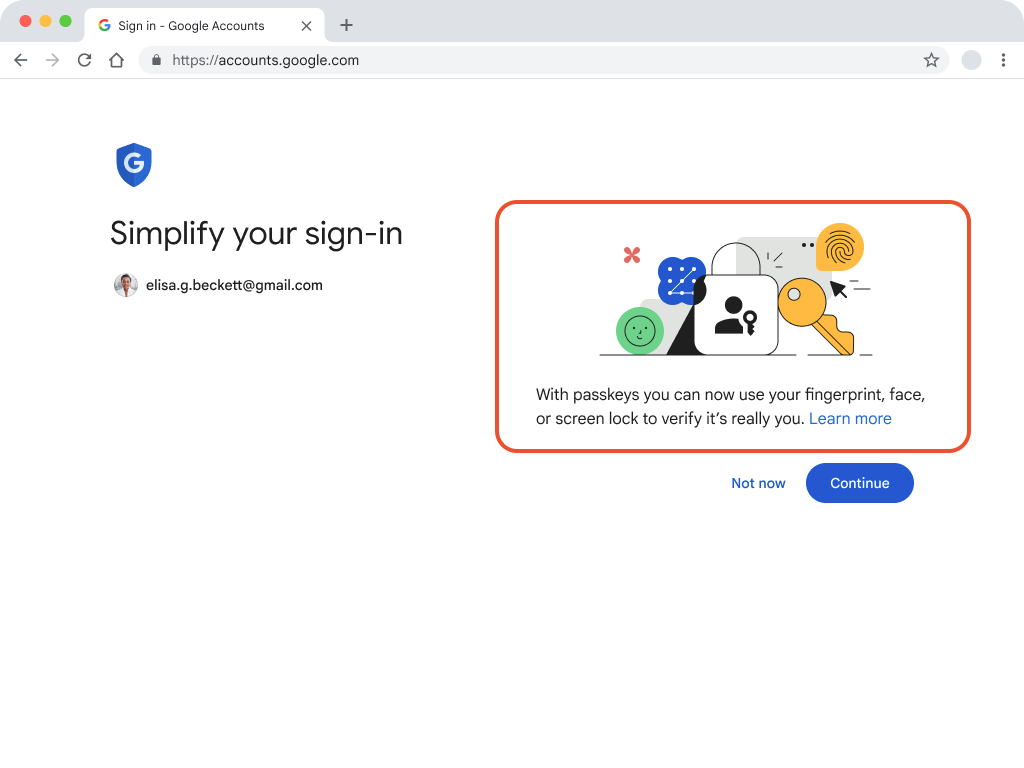
Mettez en avant les avantages qui intéressent votre base d'utilisateurs.
Lorsque vous présentez les clés d'accès aux utilisateurs, mettez l'accent sur les avantages pratiques qui correspondent directement à leurs besoins et préférences.
Utilisez un langage clair et concis qui met en avant les avantages qui trouveront un écho auprès de votre base d'utilisateurs, comme la rapidité, la facilité d'utilisation et la familiarité des fonctionnalités de verrouillage de l'écran qui éliminent la nécessité de se souvenir de noms d'utilisateur et de mots de passe uniques.
N'oubliez pas que différentes bases d'utilisateurs peuvent avoir des priorités différentes. Adaptez votre message pour mettre en avant les avantages les plus pertinents pour votre audience.
L'UX des clés d'accès dans les comptes Google met en avant la rapidité et la simplicité, ce qui s'est avéré efficace. Des avantages similaires peuvent également séduire vos utilisateurs.
Par exemple, si votre plate-forme est un service d'e-commerce, la commodité et la rapidité peuvent être les caractéristiques les plus attrayantes.
Les banques ou les services qui traitent des informations sensibles sont un autre exemple. Mettre l'accent sur la sécurité renforcée que les clés d'accès offrent pourrait être un argument de vente convaincant pour les utilisateurs.
Identifiez précisément ce qui est le plus intéressant pour vos utilisateurs et rédigez vos messages de façon à mettre en avant ces avantages spécifiques.
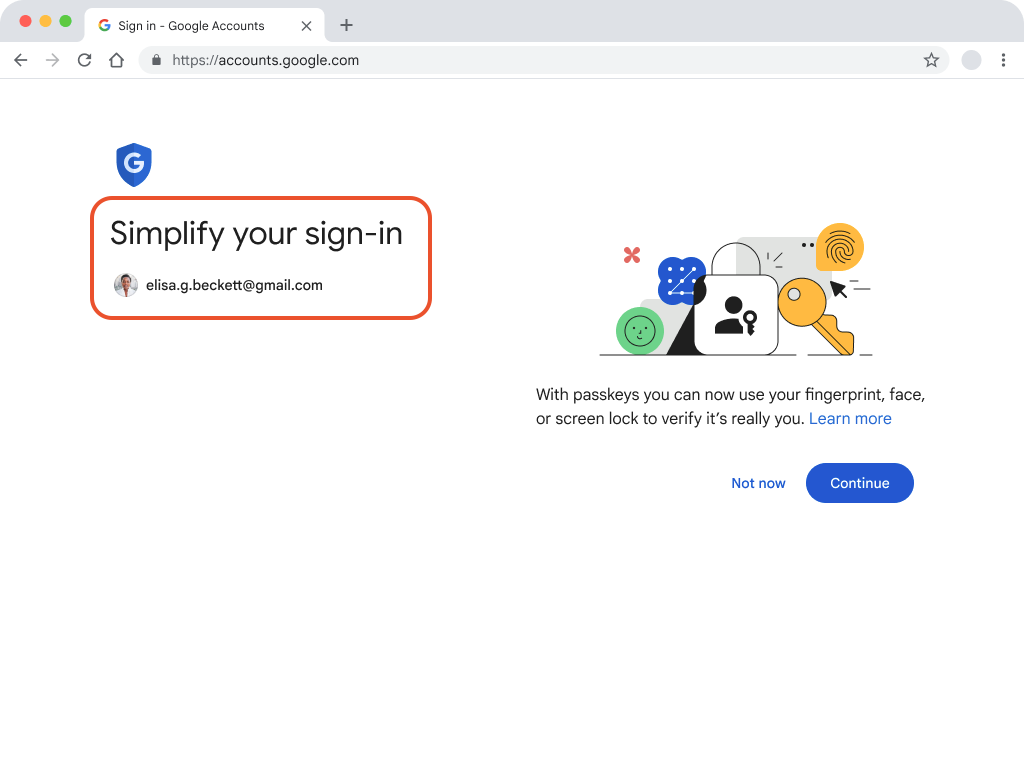
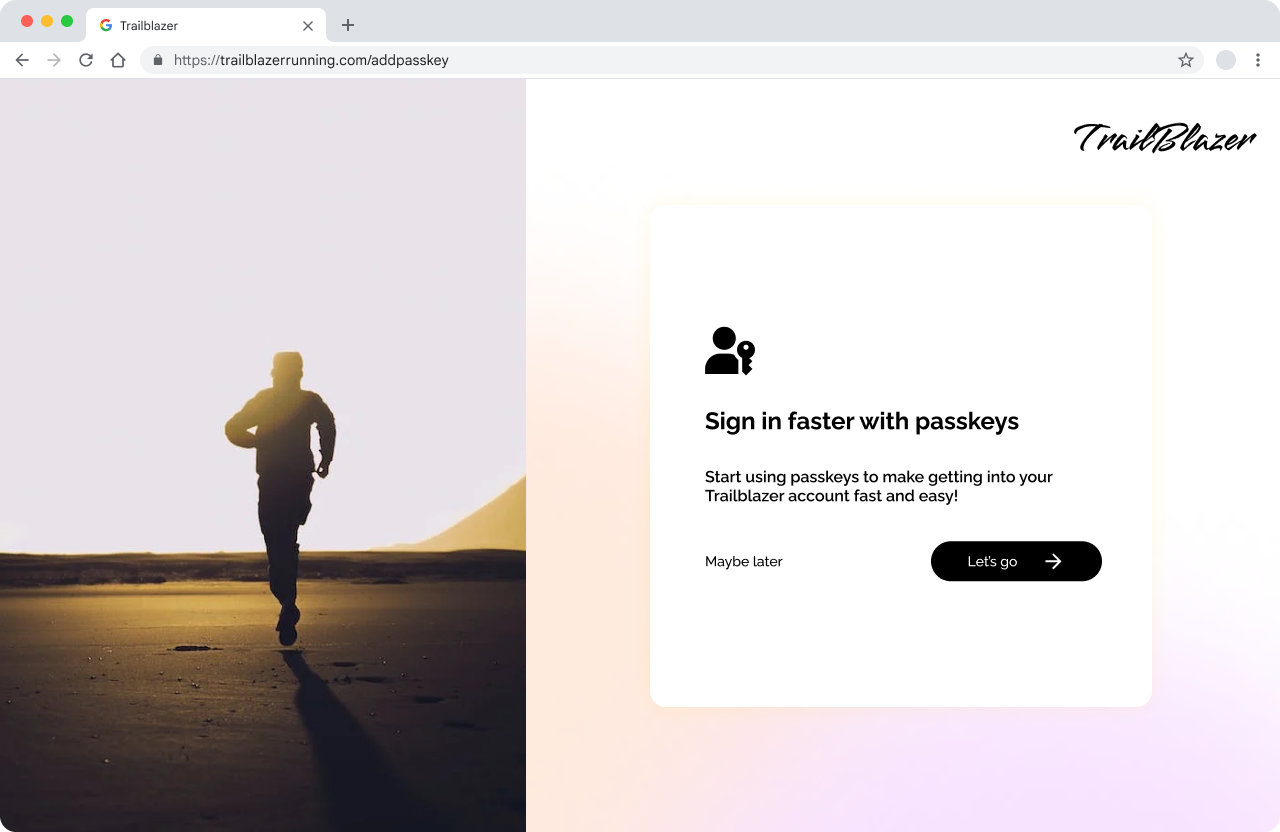
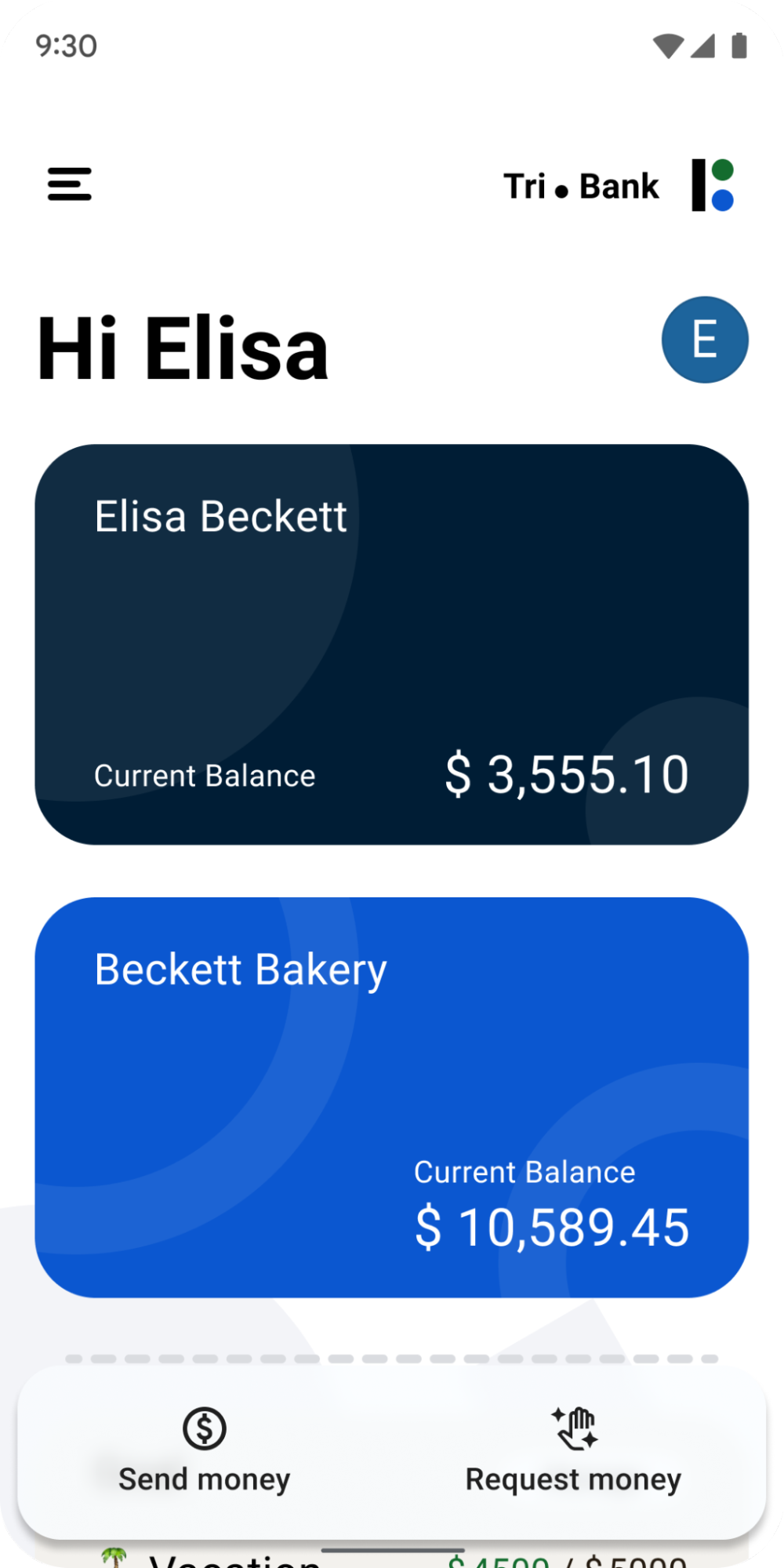
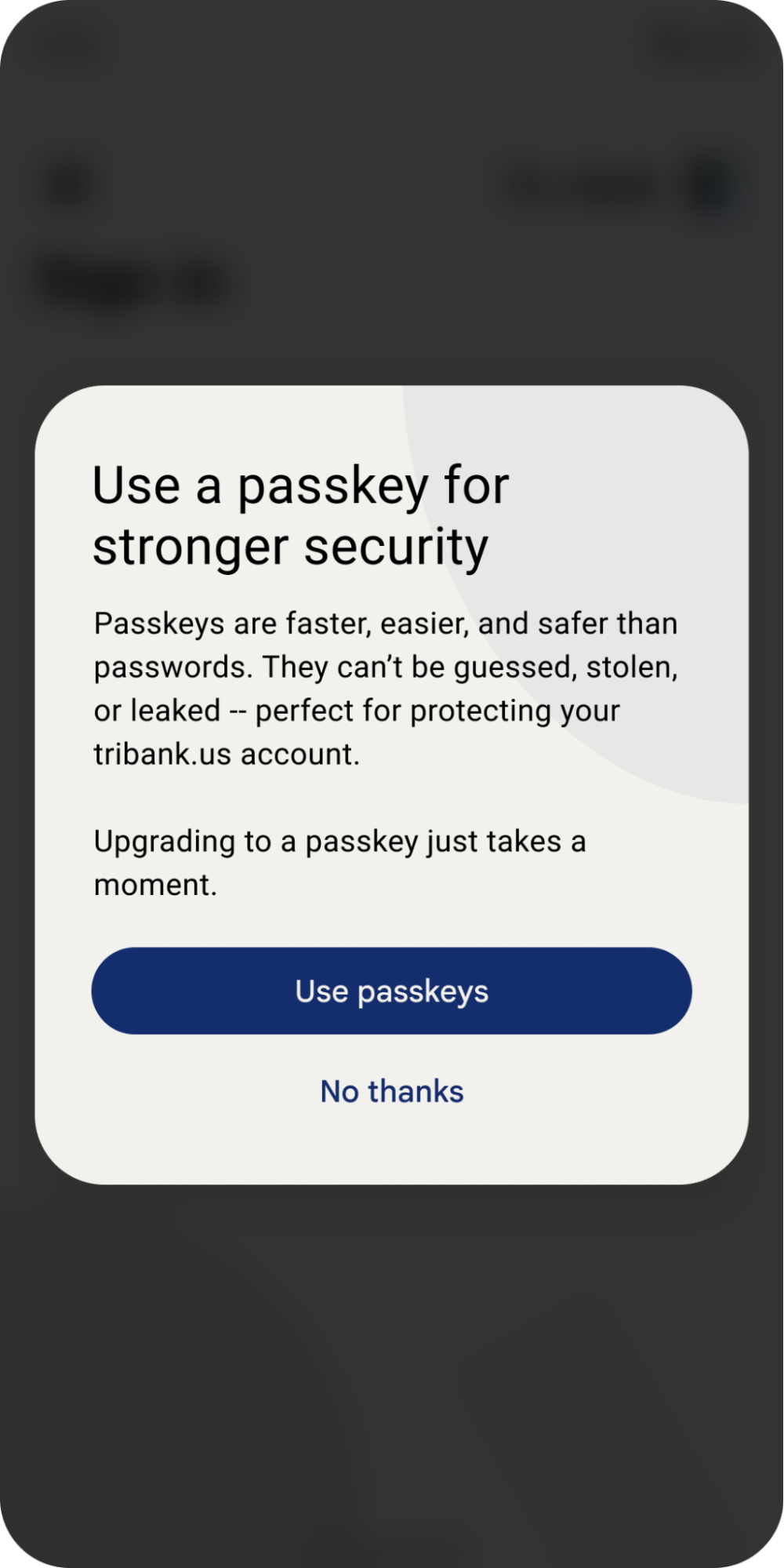
Afficher des informations utiles sur les clés d'accès à chaque étape
Pour toute action liée aux clés d'accès, affichez des messages clairs dans l'UI de votre application avant de déclencher les boîtes de dialogue du système d'exploitation (OS). Une fois les boîtes de dialogue de l'OS pour les clés d'accès terminées ou fermées, affichez l'état de la tâche. Par exemple, lorsque vous créez une clé d'accès, utilisez un message clair "Créer une clé d'accès" avant de déclencher la boîte de dialogue de l'OS, puis un message de confirmation après.
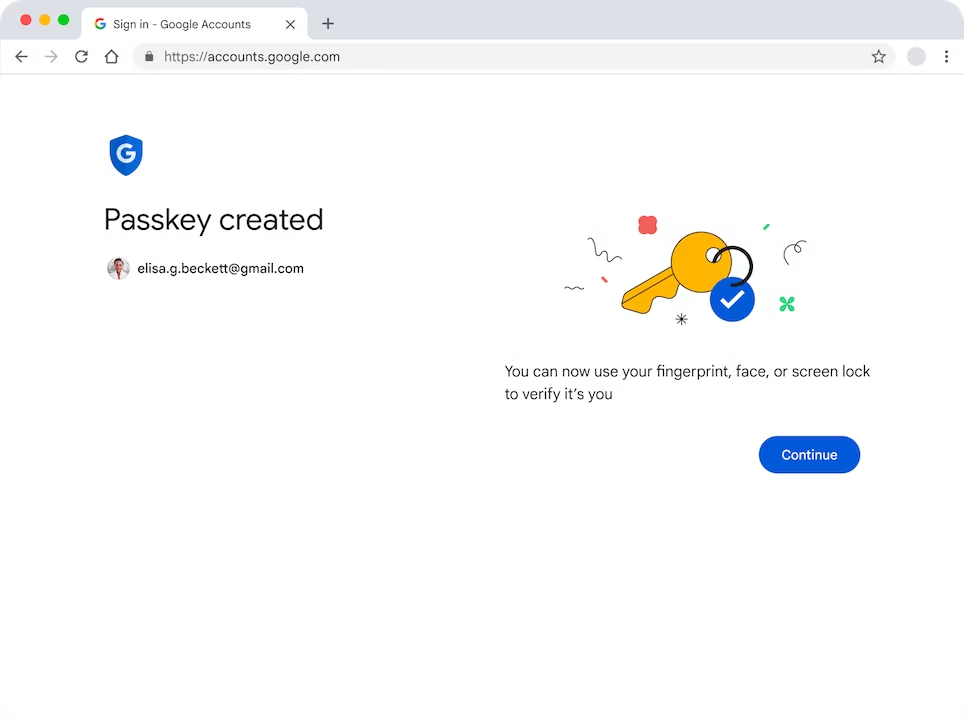
Cela permet d'établir que votre site Web et l'OS fonctionnent ensemble avec les clés d'accès, et aide les utilisateurs à se familiariser avec le processus de création et d'utilisation des clés d'accès.
Rendez les informations utiles sur les clés d'accès visibles par défaut dans l'interface utilisateur, au lieu de les masquer derrière des clics. Par exemple, conservez le texte qui explique ce que sont les clés d'accès et où elles sont utilisées dans les paramètres du compte, même après la création d'une clé d'accès.
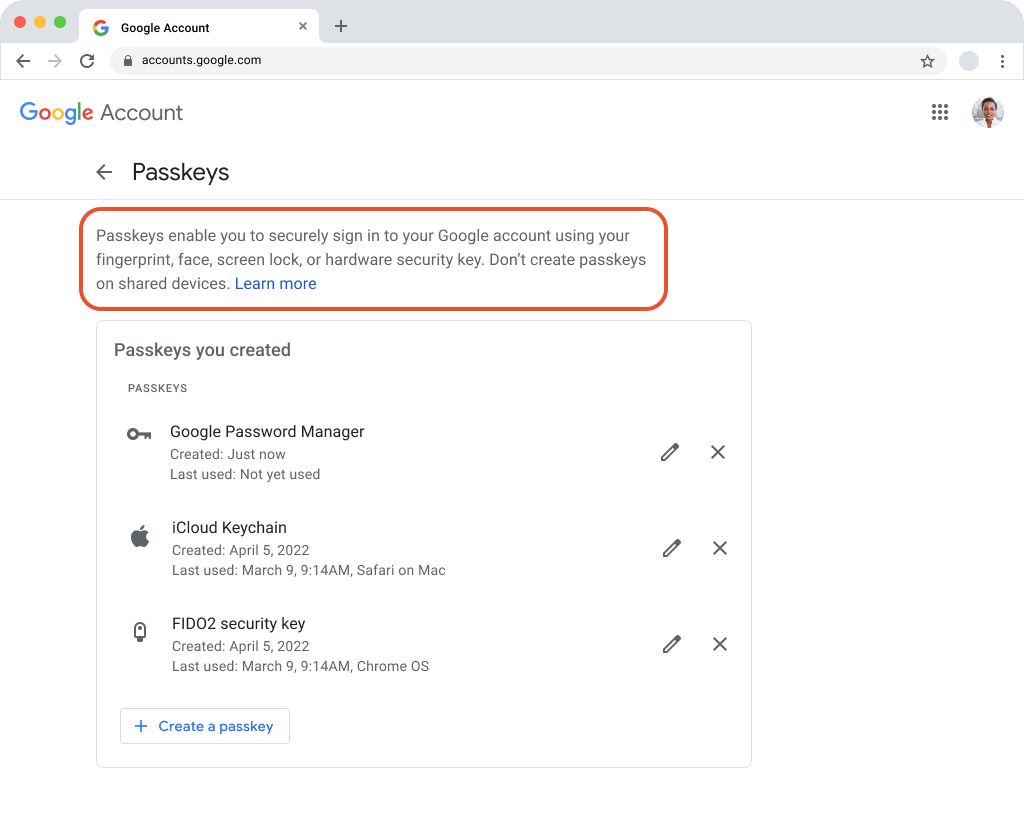
Informations à utiliser pour créer une clé d'accès
Une clé d'accès est composée d'un nom d'utilisateur et d'un nom à afficher.
Le nom d'utilisateur permet d'identifier votre utilisateur lorsqu'il se connecte à son compte. Il peut être utile d'utiliser une adresse e-mail comme nom d'utilisateur. Ainsi, si un utilisateur supprime toutes ses clés d'accès ou perd l'accès à votre service, il peut utiliser l'adresse e-mail comme méthode de récupération de compte. Si d'autres méthodes de récupération de compte, comme l'utilisation d'un numéro de téléphone, sont plus courantes pour vos utilisateurs, vous pouvez les inclure comme option lors de la création d'un compte ou d'une clé d'accès. Cela peut vous aider à éviter des problèmes ultérieurs.
Le nom à afficher est un nom facile à lire qui peut aider vos utilisateurs à trouver la bonne clé d'accès dans une liste d'identifiants. Il peut servir de nom familier (comme un pseudo) que l'utilisateur peut facilement comprendre.
Dans cette liste, "Elisa Beckett" est le nom à afficher, elisabeckett@gmail.com est le nom d'utilisateur et une icône de clé d'accès est présente.
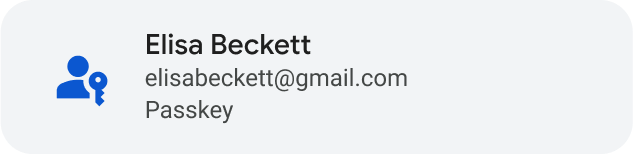
Définir les clés d'accès comme option principale dans les paramètres du compte
Présentez les clés d'accès de la même manière que les autres éléments d'authentification, tels que le nom d'utilisateur, le mot de passe ou l'authentification à deux facteurs, dans les paramètres du compte d'un utilisateur. Par exemple, si d'autres options de connexion dans les paramètres sont libellées avec un titre H2, libellez également "Clés d'accès" avec un titre H2.
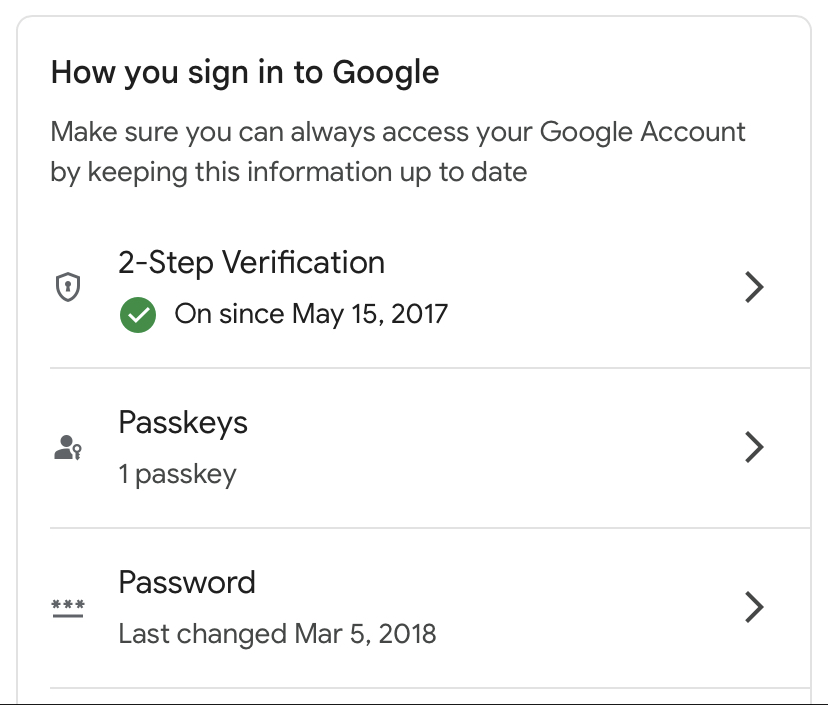
En savoir plus sur les principes de contenu des clés d'accès
Le groupe de travail sur l'expérience utilisateur de la FIDO Alliance a mené des études sur les utilisateurs et créé des consignes concernant les principes de contenu. Pour en savoir plus, consultez Principes de contenu de l'expérience utilisateur FIDO.
